WinSxS: что это такое и когда удалять папку для восстановления места
/https://www.ilsoftware.it/app/uploads/2023/05/img_20163.jpg)
Портативная программа типа Виндирстат помогает понять какие файлы и папки занимают больше всего места на диске и, следовательно, вернуться к более тяжелому программному обеспечению: см. Удаление ненужных программ в Windows: несколько советов.
Запустив такую программу, как WinDirStat, вы заметите наличие на диске, где находится операционная система, папки WinSxS, которая занимает много места на диске или SSD.
Размер папки WinSxS может оказаться очень важным, и, получив к ней доступ (путь %windir%\WinSxS), вы обнаружите внутри тысячи папок, относящихся к компонентам Windows, системным элементам и драйверам.
Многие системные файлы изначально попадают в подпапки \Windows\WinSxS, а оттуда они перенаправляются в другие папки, такие как \Windows и \Windows\System32.
Программы для Windows, мобильные приложения, игры - ВСЁ БЕСПЛАТНО, в нашем закрытом телеграмм канале - Подписывайтесь:)
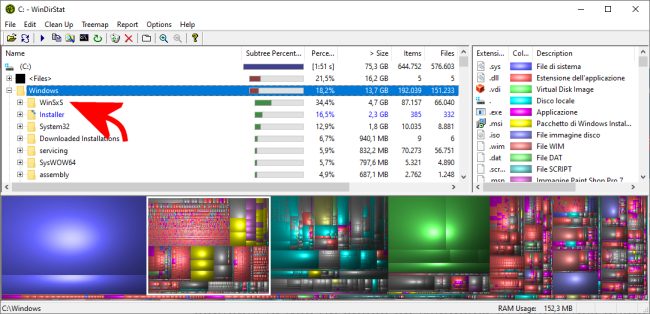
Папка WinSxS используется в качестве «поддержки» как Центром обновления Windows, так и операционной системой: она используется для восстановления функционирования предыдущей версии Windows, для восстановления поврежденных файлов, для добавления или удаления функций Windows и так далее.
Когда вы устанавливаете новые качественные обновления для Windows (вспомните те, которые Microsoft выпускает каждый второй вторник месяца), в папку WinSxS добавляются измененные файлы, а также старые версии. Таким образом, с течением времени размер папки WinSxS имеет тенденцию неумолимо расти.
Используя утилиту WinDirStat или щелкнув правой кнопкой мыши папку WinSxS и выбрав «Свойства», занятое пространство на самом деле не занято (отображаемое значение неверно).
Это происходит потому, что часть содержимого папки WinSxS, как мы объяснили в статье NTFS, хитрости и секреты самой используемой файловой системы в Windowsоперационная система использует механизм, называемый жестким связыванием. То есть Windows обращается к последним версиям файлов, присутствующих в WinSxS из других мест (папок чтения) операционной системы. Файлы, сохраненные в папке WinSxS, также будут отображаться так, как если бы они были сохранены в других папках.
Учитывая, что прежде чем действовать над содержимым папки WinSxS с целью восстановления места, было бы предпочтительнее следовать инструкциям, приведенным в статье, упомянутой в начале, если операционная система стабильна и не имеет каких-либо проблем, еще можно почистить системные файлы.
Если после установки обновлений Windows операционная система работает стабильно и проблем не обнаружено, удалить в папке WinSxS элементы, которые больше не используются, можно с помощью нескольких простых команд.
Прежде всего, введите cmd в поле поиска Windows, а затем нажмите комбинацию клавиш CTRL+SHIFT+ENTER, чтобы открыть командную строку с правами администратора.
Здесь, прописав dism/Online/Cleanup-Image/AnalyzeComponentStore, можно в первую очередь проверить, сколько места на самом деле занимает папка WinSxS.
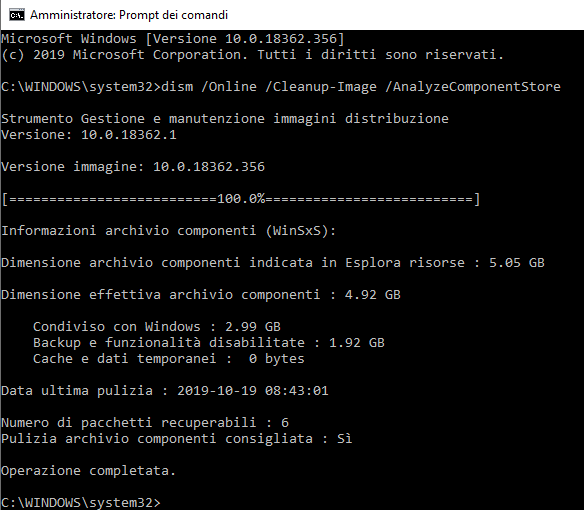
Внизу отчета вы прочтете «Рекомендуемая очистка архива компонентов»: если справа от предложения отображается «Да», то сама Windows — учитывая размер папки — предлагает некоторую очистку.
Чтобы удалить элементы WinSxS, которые больше не используются Windows, просто введите следующую команду:
Если вы не хотите использовать командную строку, вы можете использовать инструмент «Очистка диска», который Microsoft, вероятно, устранит из будущих версий Windows 10, но который в настоящее время можно использовать без каких-либо проблем. Об этом мы говорили в статье Очистка диска, можно ли удалить все, что предлагается?.
Чтобы удалить неиспользуемое содержимое папки WinSxS, просто введите «Очистка диска» в поле поиска операционной системы, выберите диск, на котором установлена Windows, нажмите кнопку «Очистить системные файлы», затем отметьте «Очистка обновлений Windows» и, наконец, подтвердите выбор, нажав «Очистка системных файлов». ХОРОШО.

Аналогичная функция очистки доступна при доступе к функции «Контроль памяти» в Windows 10 (выберите «Включить контроль памяти» в поле поиска операционной системы). Это системный компонент, который, скорее всего, заменит «Очистку диска».
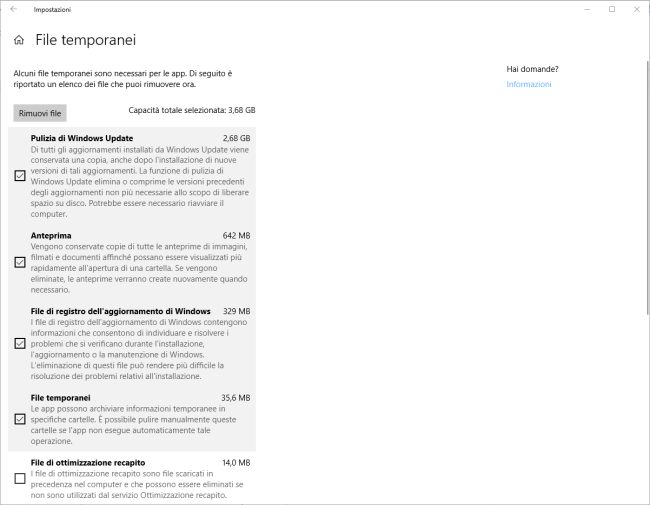
Здесь вам нужно будет нажать на пункт «Временные файлы», убедиться, что флажок «Очистка Центра обновления Windows» активирован, и нажать «Удалить файлы».
Программы для Windows, мобильные приложения, игры - ВСЁ БЕСПЛАТНО, в нашем закрытом телеграмм канале - Подписывайтесь:)






